皆さんこんにちは。今回はブログを運営し始めた方に向けて、「内部リンク」とは何かをご紹介したいと思います。
ブログを始めたばかりの頃に、ブログ運営について調べると必ずと言って良いほど、この内部リンクという言葉が出てきました。
最初の頃は記事を書く事に必死で、後回しにしていましたが、最近内部リンクの重要性に気が付きました。
この内部リンクに関しては、ブログ運営を始めた時点で、一緒に始めた方が後々楽です。
本記事では
- 内部リンクとは何なのか
- なぜブログ運営と同時に始めるべきなのか
- 内部リンクの設定方法
以上の項目についてご紹介していきます。
内部リンクとは?
内部リンクとは、Webサイト内のページ同士を繋ぐリンクのことです。
分かりやすく説明すると、自分が投稿した記事から、自分が過去に投稿した別の記事へ行くためのリンクです。

具体例があったら、もう少し分かりやすいかも...
実際の以内部リンクを以下に設置しておきます。この内部リンクをクリックして頂くと、「毎日投稿0~1ヵ月(31記事)の成果レポート」の記事を新規ウィンドウで開くように設定されています。
この内部リンクのメリットは、ある記事を見てくれたユーザーが、その記事に内部リンクが貼ってあると、その内部リンクをクリックして別の記事を見てくれる可能性がある点です。
ユーザーが記事を見て、その記事の類似記事が見たいとなったとき、内部リンクがあると、とても親切です。逆に内部リンクがなければ、類似記事がある事を知らないまま、他のブログへ行く事もあり得ます。
つまり、内部リンクを設置することにより、ユーザーの滞在時間が長くなること、PV数の増加が見込めます。
なぜブログ運営と同時に始めるべきなのか
内部リンクは、これまで作成してきた記事と、今作成した記事を繋げます。記事数が増えれば増えるほど、後から内部リンクを設置しなければなりません。
また、全ての記事に全ての内部リンクを設置することは、おすすめしません。関連性の高い記事のみ、内部リンクを設置しておいた方が、ユーザーにも親切です。
この内部リンクを設置するかしないかの選別も、記事数が増えるほど面倒になります。
これらの理由で、内部リンクの設置は、ブログ運営と同時に始めるべきといえます。
内部リンクの設置方法
僕が内部リンクを設置している方法をご紹介させて頂きます。
①画面左上の「青四角の+ボタン」をクリックします。
②「見出しボックス」をクリックします。
③見出しボックスの中にカーソルをあて、もう一度「青四角の+ボタン」を押します。
④「アイコンリスト」をクリックします。(▶が表示され分かりやすくなります)
⑤内部リンクにする記事の題名を記載します。
⑥題名をドラッグし、右端から3つ目の「クリップのようなアイコン」をクリックします。
⑦出てきたURLを記入するところに、内部リンクにする記事のURLをコピペします。
⑧「新しいタブで開く」にチェックを入れます。
これで完成です。上記の①~④は見た目を整える作業のため、アレンジして頂ければ良いかなと思います。
以下に作業手順の写真を貼っておきます。
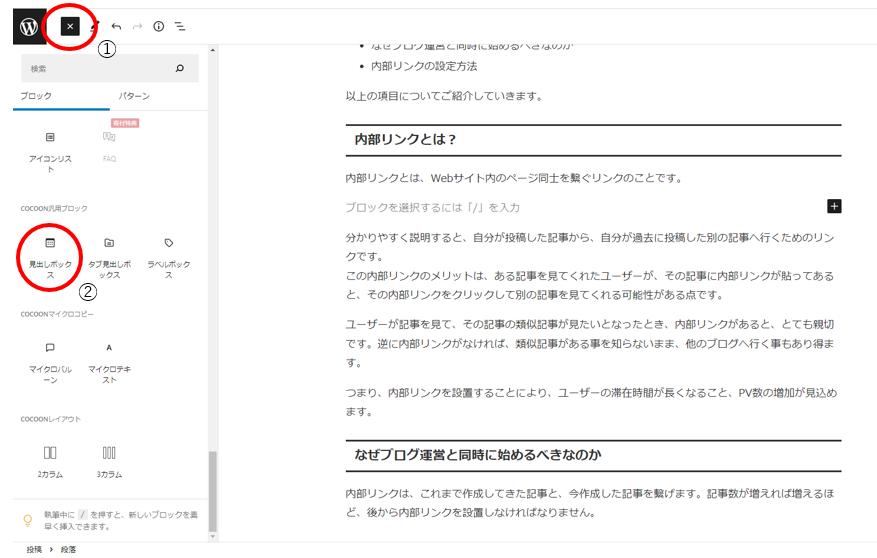
①画面左上の「青四角の+ボタン」をクリックします。
②「見出しボックス」をクリックします。

③見出しボックスの中にカーソルをあて、もう一度「青四角の+ボタン」を押します。
④「アイコンリスト」をクリックします。(▶が表示され分かりやすくなります)
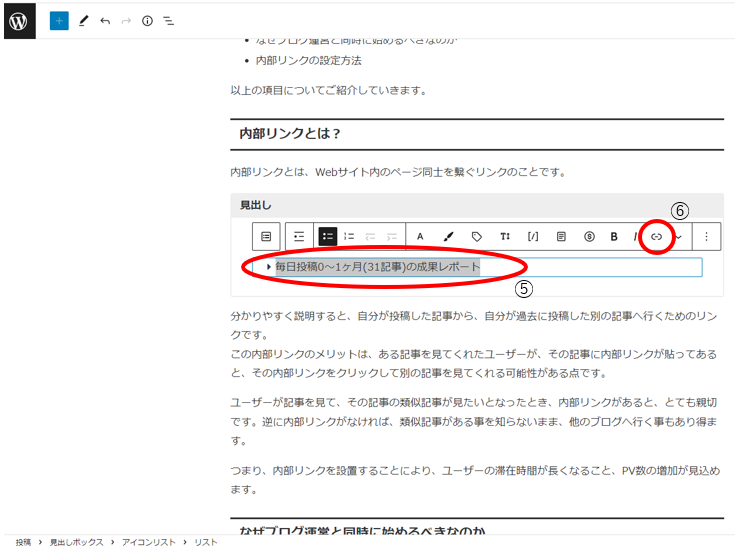
⑤内部リンクにする記事の題名を記載します。
⑥題名をドラッグし、右端から3つ目の「クリップのようなアイコン」をクリックします。

⑦出てきたURLを記入するところに、内部リンクにする記事のURLをコピペします。
⑧「新しいタブで開く」にチェックを入れます。
これで完成です。上記の①~④は見た目を整える作業のため、アレンジして頂ければ良いかなと思います。
最後に
今回は、ブログを始めたばかりの方に向けて、「内部リンク」のご紹介をさせて頂きました。
僕自身ブログを始めて1ヵ月ちょっと経過しましたが、今内部リンクの重要性に気付き、今まで作成した記事に、ちょっとずつ関連記事の内部リンクを設置する作業をしています。
これからブログを始めようといった方や、始めたばかりで何をしたら良いの?といった方のお役に立てれば幸いです。
今回も最後までご覧頂きありがとうございました。



コメント
内部リンクってSEOには重要ですよね。
特に、関連のあるページ同士を繋ぐと効果的!
わたしのブログも、構築し直さないと・・・って思います。
みけねこさん
ご覧頂きありがとうございます。
内部リンクって大切ですよね!
関連のあるページ同士を繋ぐことによって、見てくれる人にとって分かりやすくなりますよね
僕もまだまだ未熟ですが、一緒に頑張りましょう!
コメント頂きありがとうございました。